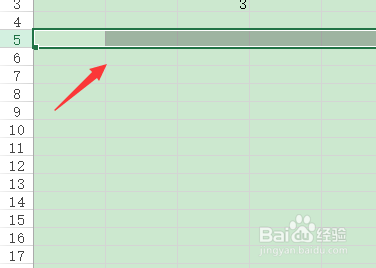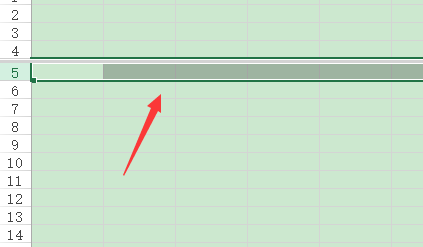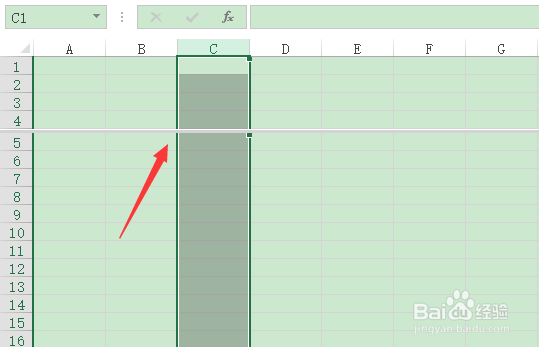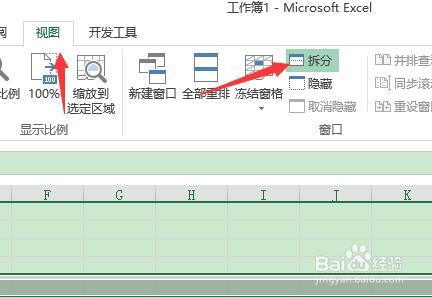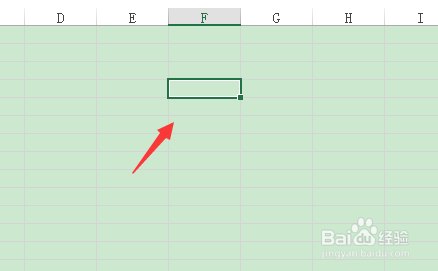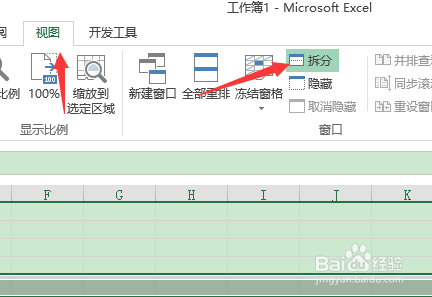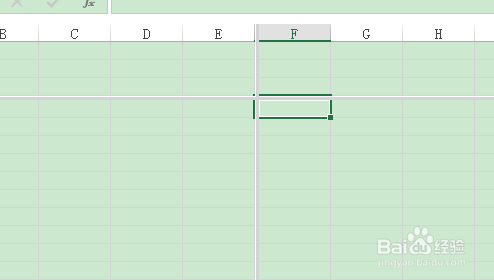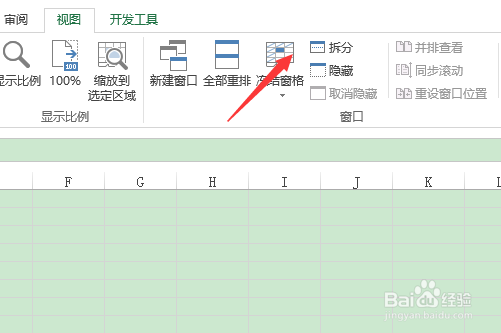excel如何将工作表拆分成多个窗格
1、打开工作表,选中任一行,准备将工作表水平拆分成上下两个部分。拆分条将出现在选中某行的上方。
2、切换到“视图”选项卡,在“窗口”选项组中单击“拆分”按钮。
3、执行上述操作后,返回工作表,可以看到工作表已经被水平拆分成上下两部分。
4、选中列单元格,取消对窗口的水平拆分后选中任一列,准备将工作表垂直拆分成左右两个部分。拆分条将出现在选中某列的左边。
5、切换到“视图”选项卡,在“窗口”选项组中单击“拆分”按钮。
6、执行上述操作后,返回工作表,可以看到工作表已经被垂直拆分成左右两部分。
7、选中某一单元格。取消独瘦配溧窗口的垂直拆分后选中非首行和首列的任一单元格,准备将工作表一次性拆分成上下左右四个部分。拆分条将出现在选中单元格的上方及左边。
8、切换到“视图”选项卡,在“窗口”选项组中单击“拆分”按钮。
9、执行上述操作后,返回工作表,可看到工作表已经被拆分成上下左右四个部分。
10、取消拆分效果拆分后的工作表若需要取消拆分,也很简单,其操作步骤为:切换至“视图”选项卡,再次单击“窗口”选项组中的“拆分”按钮,即可取消拆分效果。
声明:本网站引用、摘录或转载内容仅供网站访问者交流或参考,不代表本站立场,如存在版权或非法内容,请联系站长删除,联系邮箱:site.kefu@qq.com。
阅读量:96
阅读量:61
阅读量:22
阅读量:92
阅读量:74